Wix Restaurants: управление уведомлениями для онлайн-заказов
9 мин.
Уведомления необходимы каждому ресторану, поскольку они предоставляют клиентам своевременную информацию об их заказах. Вы можете использовать наши предустановленные уведомления или создать свои собственные.
Как владелец ресторана вы можете контролировать уведомления, отправляемые клиентам и получаемые вами, чтобы быть в курсе деталей заказов. Отправляйте обновления в реальном времени по эл. почте и СМС, включая ссылки для отслеживания заказа, чтобы держать клиентов в курсе событий.
Содержание:
Настройка уведомлений
Вы можете управлять всеми уведомлениями своего сайта в одном месте, выбирая, какие обновления получать как из панели управления, так и из приложения Wix. Сюда входят важные уведомления о заказах, например, о получении нового заказа.
Настройте параметры уведомлений для электронной почты и компьютера. Вы также можете включить звуковые оповещения и push-уведомления с помощью приложения Wix.
Примечание:
- Все уведомления включаются автоматически, но вы можете отключить те, которые вам не нужны.
- Настройки уведомлений распространяются только на ваш сайт и аккаунт, но не на соавторов сайта.
Чтобы настроить параметры уведомлений:
Панель управления
Приложение Wix
- Перейдите в раздел Настройки заказов (новое) в панели управления сайтом.
- Нажмите Настройка уведомлений в разделе Уведомления.
- (Если отключено) Нажмите переключатель Включите уведомления сайта, чтобы получать уведомления для сайта.
- Настройте каналы отправки уведомлений:
Компьютер
Панель управления
Эл. почта

Управление исходящими уведомлениями
Приложение Wix Заказы ресторана (новое) включает в себя предустановленные исходящие уведомления, чтобы информировать клиентов о заказах и держать в курсе событий соавторов сайта (например, персонал на кухне). Вы можете управлять, редактировать и создавать копии этих уведомления, включая собственные, которые были созданы вами.
Предустановленные уведомления для ваших клиентов
Предустановленные уведомления для соавторов сайта (например, персонал)
Совет:
Уведомления, которые вы получаете, управляются с помощью Автопроцессов Wix.
Чтобы управлять исходящими уведомлениями:
- Перейдите в Настройки онлайн-заказов в панели управления сайтом.
- Нажмите Обновления заказов и исходящие уведомления в разделе Уведомления.
- Выберите способ управления уведомлениями в разделе Wix Заказы ресторана (новое):
Измените
Создайте копию
Переименуйте
Удалите
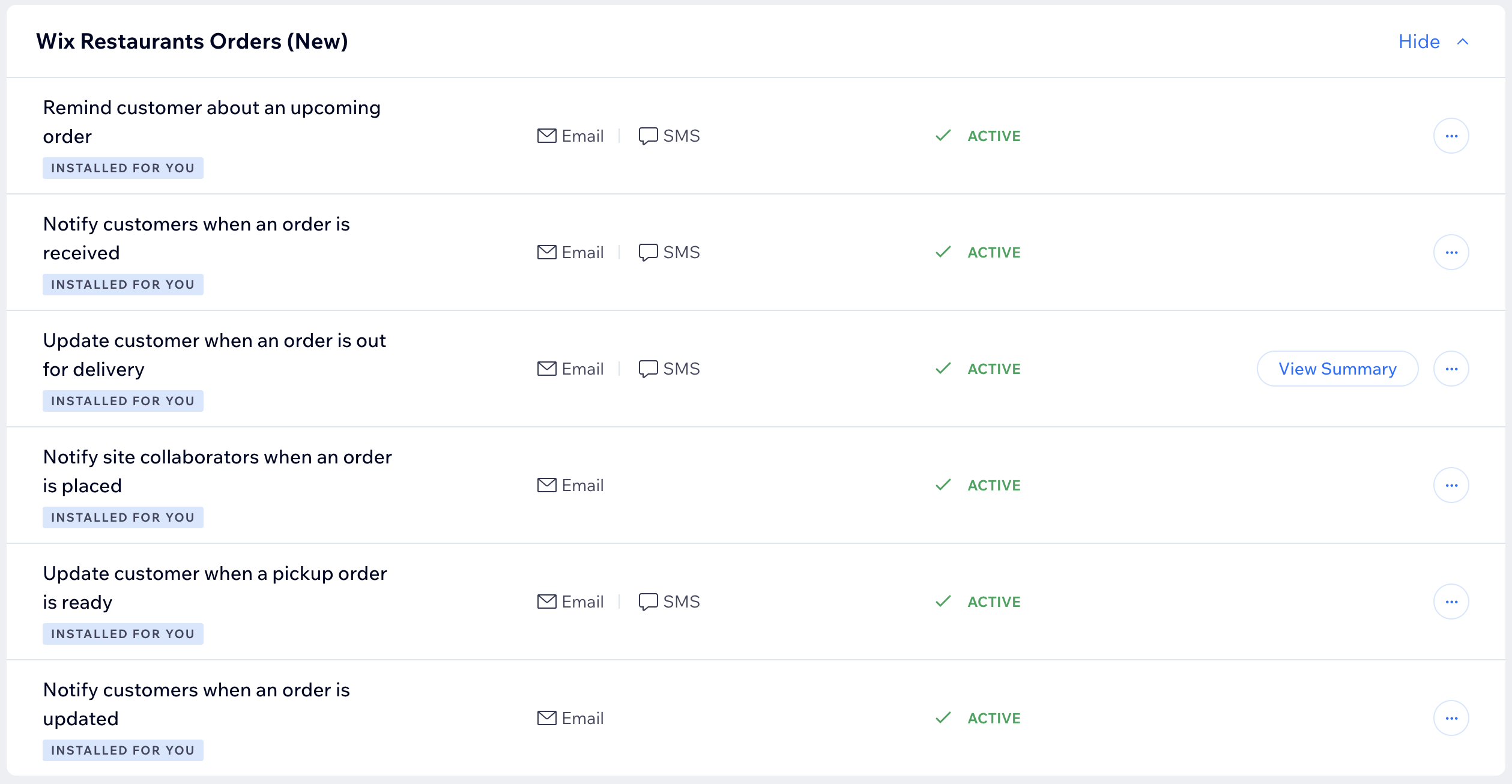
Совет:
Вы также можете настроить уведомления по эл. почте, отправляемые вами.
Создание новых уведомлений
Создавайте дополнительные уведомления для эффективной автоматизации ваших онлайн-заказов. Каждый автопроцесс начинается с триггера, например, отправки эл. письма, когда заказ готов к самовывозу, и может включать в себя несколько действий в соответствии с вашими требованиями.
Например, когда клиент размещает заказ, вы можете отправить письмо-подтверждение, уведомить персонал на кухне, а также уведомить клиента, когда заказ готов к доставке.
Совет:
Обязательно назначьте соавторам роли в панели управления. Затем включите их роль при добавлении получателей в соответствующей авторассылке.
Чтобы создать уведомление:
- Перейдите в раздел Автопроцессы в панели управления сайтом.
- Нажмите + Новый автопроцесс или на существующий автопроцесс, чтобы отредактировать его.
- Нажмите + Начать с нуля.
- Нажмите на заголовок, чтобы задать название автопроцессу.
- Нажмите на приложение Wix Заказы ресторана (новое) в разделе Триггер.
- Выберите флажок в разделе Выберите триггер, чтобы выбрать триггер для уведомления.
- Нажмите на раскрывающийся список Ограничить частоту и выберите, сколько раз один и тот же контакт может запускать этот автопроцесс (например, без ограничений, один раз на контакт, один раз в 24 часа).
- (Необязательно) Установите задержку после срабатывания триггера и добавьте условие для автопроцесса:
Добавьте задержку
Добавьте условие
9. Выберите действие, используя доступные параметры.
Совет: нажмите + Добавить действие, чтобы настроить многошаговый автопроцесс.
Совет: нажмите + Добавить действие, чтобы настроить многошаговый автопроцесс.
10. Нажмите Активировать в верхней правой части страницы, чтобы сохранить и активировать автопроцесс.
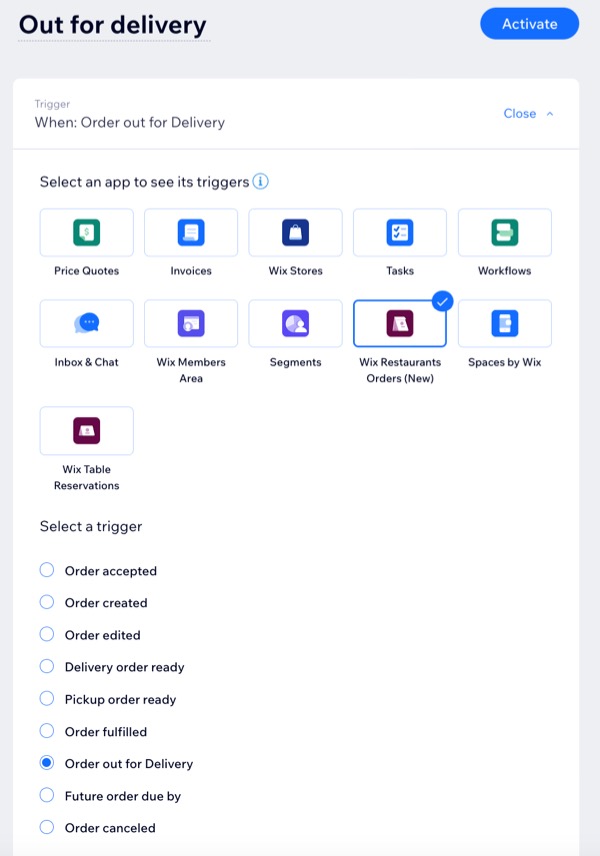
Часто задаваемые вопросы
Нажимайте на вопросы ниже, чтобы получить больше информации.
Как я могу убедиться, что мои соавторы сайта получают соответствующие уведомления?
Учитываются ли автопроцессы «Установлено для вас» в ежемесячном лимите по рассылкам?
Какие предустановленные СМС-автопроцессы включены в мою квоту?
Где я могу посмотреть все автопроцессы моего сайта?
Могу ли я выключить автопроцесс вместо удаления?





 рядом с соответствующим уведомлением.
рядом с соответствующим уведомлением. 

